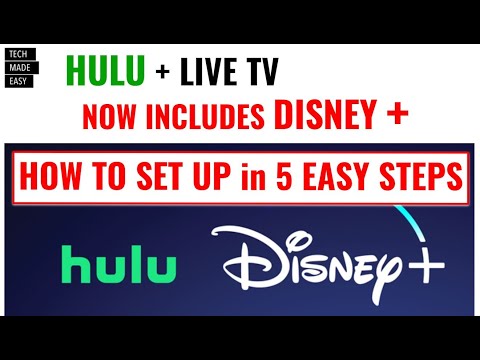თუ თქვენ გაქვთ პრობლემები iTunes– თან, თქვენს განკარგულებაშია უამრავი მხარდაჭერის ვარიანტი. თუ თქვენ ცხოვრობთ შეერთებულ შტატებში, დარეკეთ Apple მხარდაჭერაზე პირდაპირ 1-800-MY-APPLE. თუ აშშ -ს გარეთ ცხოვრობთ, იპოვნეთ თქვენი ნომრის შესაბამისი ნომერი Apple მხარდაჭერის გვერდზე. ჩანაწერი მოგთხოვთ მოგაწოდოთ ინფორმაცია თქვენი საკითხის შესახებ, შემდეგ კი რამდენიმე წუთის შემდეგ დაუკავშირდებით კლიენტთა მომსახურების აგენტს. თუ თქვენ გაქვთ ინტერნეტი, თქვენი მოთხოვნის ონლაინ დაწყებამ შეიძლება შეამციროს თქვენი ლოდინის დრო. გარდა იმისა, რომ მიიღეთ iTunes მხარდაჭერა ტელეფონით, ასევე შეგიძლიათ ესაუბროთ ონლაინ აგენტს ან გაუგზავნოთ Apple ელ.წერილი.
ნაბიჯები
მეთოდი 1 -დან 3 -დან: პირდაპირ Apple- ის მხარდაჭერის დარეკვა

ნაბიჯი 1. გქონდეთ თქვენი სერიული ნომერი მოსახერხებელი, თუ თქვენი პრობლემა დაკავშირებულია თქვენს iPod– თან
მხარდაჭერისთვის დარეკვისას დაგჭირდებათ თქვენი iPod– ის სერიული ნომრის მიწოდება. სანამ დარეკავთ, გახსენით iTunes და დააჭირეთ ღილაკს "პარამეტრები". აირჩიეთ "მოწყობილობები", რათა გამოჩნდეს ფანჯარა, რომელშიც ჩამოთვლილია თქვენი სერიული ნომერი.
თქვენ შეგიძლიათ გამოტოვოთ ეს ნაბიჯი, თუ არ გაქვთ iPod ან თუ პრობლემა არ არის დაკავშირებული თქვენს მოწყობილობასთან iTunes– ის სინქრონიზაციასთან

ნაბიჯი 2. გქონდეთ თქვენი Apple ID მოსახერხებელი
თქვენ უნდა მიაწოდოთ მომხმარებელთა მომსახურების აგენტს Apple ID, რომელიც დაკავშირებულია თქვენს iTunes ანგარიშთან. თუ არ იცით თქვენი პირადობის მოწმობა, გადადით Apple ანგარიშის შესვლის გვერდზე https://appleid.apple.com/#!&page=signin. აირჩიეთ "დაგავიწყდათ Apple ID ან პაროლი". შეიყვანეთ თქვენი ელ.ფოსტის მისამართი და დაელოდეთ ელ.წერილს თქვენი ანგარიშის ინფორმაციის შესახებ.

ნაბიჯი 3. აკრიფეთ 1-800-MY-APPLE, თუ თქვენ ცხოვრობთ შეერთებულ შტატებში
ეს არის მომხმარებელთა მომსახურების ხაზი iTunes, iPod, Mac და iPad ტექნიკური მხარდაჭერისთვის. ჩანაწერი მოგთხოვთ შეიყვანოთ ინფორმაცია თქვენი საკითხის შესახებ, შემდეგ კი დაუკავშირდებით მომხმარებელთა მომსახურების წარმომადგენელს.
- შეგიძლიათ დარეკოთ Apple მხარდაჭერა დილის 8 საათიდან საღამოს 5 საათამდე. ცენტრალური სტანდარტული დრო კვირაში 7 დღე.
- თუ აშშ – ს ფარგლებს გარეთ ცხოვრობთ, იპოვეთ სწორი ნომერი, რომ დარეკოთ

ნაბიჯი 4. თქვით "iTunes" და მიუთითეთ თქვენი სერიული ნომერი მოთხოვნისთანავე
ჩანაწერი მოგთხოვთ მოგაწოდოთ ინფორმაცია თქვენი საკითხის შესახებ. თუ თქვენი პრობლემა არ არის დაკავშირებული თქვენს iPod– თან ან ვერ პოულობთ თქვენს სერიულ ნომერს, თქვით: „მე არ ვიცი ჩემი სერიული ნომერი“.

ნაბიჯი 5. დაელოდეთ წარმომადგენელთან დაკავშირებას
დამოკიდებულია დღის დროზე და ზარის მოცულობაზე, შეიძლება დაგჭირდეთ მინიმუმ 2 -დან 5 წუთის ლოდინი მომხმარებლის მომსახურების წარმომადგენლისთვის. როდესაც თქვენ დაუკავშირდებით წარმომადგენელს, აღწერეთ თქვენი პრობლემა და იმუშავეთ მათთან, რათა იპოვოთ გამოსავალი.
თუ თქვენ გაქვთ ინტერნეტი, თქვენი მოთხოვნის ონლაინ დაწყება დაგეხმარებათ ლოდინის ხანგრძლივობის თავიდან აცილებაში
მეთოდი 2 3 -დან: დაიწყეთ თქვენი მოთხოვნა ონლაინ რეჟიმში

ნაბიჯი 1. ეწვიეთ Apple– ის მხარდაჭერის გვერდს და აირჩიეთ „iTunes და Apple Music
”გადადით Apple– ის მხარდაჭერის გვერდზე https://getsupport.apple.com. თქვენ ნახავთ 10 სურათს, რომლებიც დაკავშირებულია სხვადასხვა ქვეთემებთან. ქვედა ნაწილში აირჩიეთ "iTunes და Apple Music".

ნაბიჯი 2. აირჩიეთ "iTunes Player", "iTunes Store" ან "Apple Music"
”ITunes– ისა და Apple Music– ის” დაწკაპუნებით მიგიყვანთ 3 ქვეთემის პარამეტრამდე. შეარჩიეთ ის, რაც საუკეთესოდ აღწერს თქვენს საკითხს.
- აირჩიეთ "iTunes Player", თუ თქვენი პრობლემა დაკავშირებულია მუსიკის იმპორტთან, თქვენს მოწყობილობასთან სინქრონიზაციასთან ან ბიბლიოთეკის მართვასთან.
- აირჩიეთ "iTunes Store", თუ თქვენი პრობლემა ეხება ბოლოდროინდელ შესყიდვას, ბილინგს ან iTunes ანგარიშის მართვას.
- შეარჩიეთ „Apple Music“, თუ პრობლემა გაქვთ თქვენს Apple Music წევრობასთან, რადიოსთან ან iCloud მუსიკალურ ბიბლიოთეკასთან.

ნაბიჯი 3. შეარჩიეთ დამხმარე თემა, რომელიც აღწერს თქვენს საკითხს
შესაბამის ქვეთემის დაჭერის შემდეგ ნახავთ რამდენიმე კატეგორიას, როგორიცაა "სინქრონიზაცია iTunes- თან", "iTunes მაღაზიის ანგარიშის ბილინგი" და "როგორ აღვადგინოთ დაკარგული ნაყიდი ნივთები". შეარჩიეთ საკითხი, რომელიც საუკეთესოდ აღწერს თქვენს პრობლემას.
თუ თქვენ ვერ პოულობთ თქვენს საკითხს, შეგიძლიათ მოძებნოთ იგი ან შეარჩიოთ „თემა არ არის ჩამოთვლილი“. შემდეგ მოგეთხოვებათ ჩაწეროთ თქვენი საკითხის მოკლე აღწერა

ნაბიჯი 4. მიაწოდეთ თქვენი საკონტაქტო ინფორმაცია
თქვენს საკითხზე დაჭერით გამოჩნდება Apple– ის მიერ რეკომენდებული მხარდაჭერის 3 ვარიანტი. როგორც წესი, თქვენი პარამეტრები მოიცავს ელ.წერილს ან პირდაპირ ჩეთს, ესაუბრეთ Apple- ის მხარდაჭერას ახლა და დანიშნავთ ზარს. როდესაც დააჭირეთ ტელეფონის ვარიანტს, მოგეთხოვებათ მიუთითოთ თქვენი სახელი, ელ.ფოსტის მისამართი და ტელეფონის ნომერი.

ნაბიჯი 5. გამოიყენეთ "ისაუბრეთ ახლა" ვარიანტი და დაელოდეთ ზარს Apple მხარდაჭერისგან
დააწკაპუნეთ „ესაუბრეთ Apple– ის მხარდაჭერას ახლავე“და შეიყვანეთ თქვენი სახელი, ელ.ფოსტის მისამართი და ტელეფონის ნომერი. Apple მხარდაჭერა დაგირეკავთ რაც შეიძლება მალე, ჩვეულებრივ 5 წუთში.
- ყუთი "საუბარი ახლა" ვარიანტში ჩამოთვლის მიმდინარე ლოდინის დროს. თუ ლოდინის დრო არ გაქვთ, დანიშნეთ ზარის დრო, რომელიც შეესაბამება თქვენს გრაფიკს.
- გაითვალისწინეთ, რომ თქვენ შეგიძლიათ გამოიყენოთ "ისაუბრეთ ახლა" მხოლოდ Apple Support– ის სამუშაო საათებში, რომლებიც დილის 8 საათიდან საღამოს 5 საათამდეა. ცენტრალური სტანდარტული დრო.

ნაბიჯი 6. საჭიროების შემთხვევაში დაგეგმეთ ზარი
შეარჩიეთ "დაგეგმეთ ზარის დრო", თუ ამჟამად არ ხართ ტელეფონთან ახლოს, ვერ დაელოდებით ზარს Apple– ის მხარდაჭერიდან, ან თუ ის მუშაობს საათის გარეთ. შეიყვანეთ თქვენი სახელი, ელ.ფოსტის მისამართი და ნომერი, შემდეგ შეარჩიეთ მოსახერხებელი ზარის დრო.
მეთოდი 3 დან 3: სხვა მხარდაჭერის ვარიანტების ცდა

ნაბიჯი 1. აირჩიეთ iTunes მხარდაჭერის თემა, რომელიც აღწერს თქვენს საკითხს
დაიწყეთ Apple– ის მხარდაჭერის გვერდზე გადასვლით https://getsupport.apple.com. ქვედა ნაწილში აირჩიეთ "iTunes და Apple Music". მასზე დაჭერის შემდეგ ნახავთ 3 ვარიანტს: "iTunes Player", "iTunes Store" და "Apple Music". გამოიყენეთ ეს ქვეტოპიური მენიუები თქვენი პრობლემის საპოვნელად.
თუ თქვენ ვერ პოულობთ თქვენს საკითხს, აირჩიეთ "თემა არ არის ჩამოთვლილი" და აღწერეთ თქვენი პრობლემა გათვალისწინებულ სივრცეში

ნაბიჯი 2. გამოიყენეთ Apple Support– ის პირდაპირი ჩეთის ფუნქცია, თუ არ მოგწონთ ტელეფონით საუბარი
თქვენი საკითხის არჩევის შემდეგ, თქვენ იხილავთ Apple– ის მიერ რეკომენდებული მხარდაჭერის 3 ვარიანტს. იმის ნაცვლად, რომ მიიღოთ მხარდაჭერა ტელეფონით, შეგიძლიათ დააწკაპუნოთ "ჩატზე", რათა გაცვალოთ რეალურ დროში აკრეფილი შეტყობინებები კლიენტების მომსახურების აგენტთან.
ცოცხალი ჩატი შეიძლება იყოს უკეთესი ვარიანტი, თუ უფრო ადვილია ინფორმაციის ვიზუალურად გაგება. ასევე შეიძლება იყოს უფრო მოკლე ლოდინის დრო ცოცხალი ჩეთისთვის ვიდრე ტელეფონის მხარდაჭერა, ხოლო პირდაპირი ჩეთი ხელმისაწვდომია 24/7

ნაბიჯი 3. გააგზავნეთ ელ.ფოსტა Apple მხარდაჭერას
ელ.ფოსტის გაგზავნას სხვა ვარიანტებზე მეტი დრო სჭირდება, ასე რომ, ეს არ არის საუკეთესო არჩევანი, თუ თქვენ გჭირდებათ დაუყოვნებელი გამოსავალი. თქვენ მოგეთხოვებათ შეიყვანოთ თქვენი სახელი, ელ.ფოსტის მისამართი, ქვეყანა და თქვენი საკითხის 400 სიმბოლოს შეჯამება. Apple მხარდაჭერა უპასუხებს თქვენს ელ.წერილს 48 საათის განმავლობაში.